如今,Windows 网络错误 0x800704cf(无法访问网络位置)非常普遍。通常,它发生在连接到网络中的计算机时,同时让你的帐户在特定设备上同步。
收到此停止代码的主要原因是TCP/IP 设置配置不正确或网络设备出现故障。在本文中,我们介绍了解决网络错误代码 0x800704cf 的多种解决方案。当你在计算机上收到此类错误代码时,有两种情况:
- 连接到网络 PC 时
- 在 Windows 10 上访问 Microsoft Store 时
| 目录 |
|---|
| 修复 Windows 网络错误 0x800704cf(无法访问网络位置)的快速解决方案 |
| 解决:Windows 网络错误 0x800704cf |
| 视频教程:如何修复 Windows 网络错误 0x800704cf? |
只需一一介绍下面提到的解决方法,直到你可以解决问题:
修复 Windows 网络错误 0x800704cf(无法访问网络位置)的快速解决方案
如何修复Windows网络错误0x800704cf?当你想要访问另一台网络计算机以共享文件或执行一系列任务时,这非常令人沮丧,但你会被错误代码 0x800704cf 打断。为了尽快解决此问题,我们建议你更新 Windows PC 上的网络适配器。为此,你可以依赖 Smart Driver Care 等专业的驱动程序更新程序实用程序,它可以轻松解决与驱动程序相关的问题。
要更新网络适配器驱动程序,你需要做的就是:
第1 步- 在你的 Windows PC 上下载并启动 Smart Driver Care。
第2 步 -从主仪表板中,单击立即开始扫描按钮以查找和替换有故障、损坏、损坏和丢失的网络适配器和其他驱动程序。
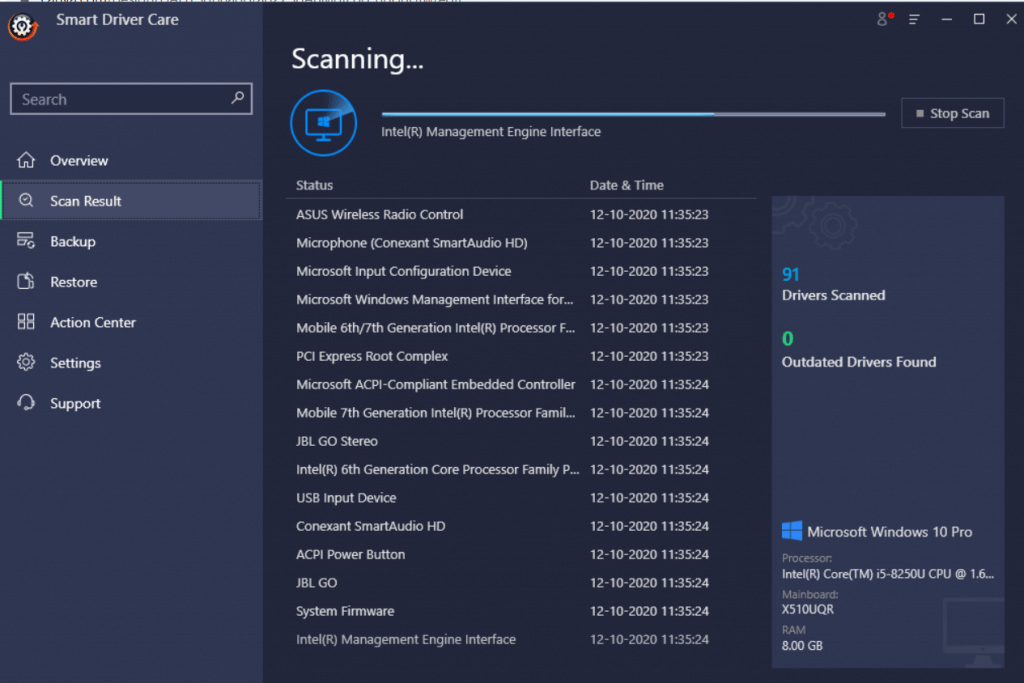
第3步- 扫描完成后,你可以单独更新有故障的网络适配器,或者如果你有注册版本,则单击全部更新按钮以将所有驱动程序替换为其最新和兼容的版本。
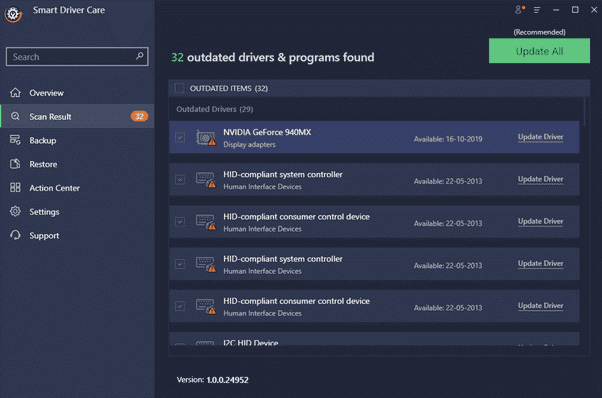
解决:Windows 网络错误 0x800704cf(无法访问网络位置)
如果你在更新驱动程序后无法摆脱这个烦人的循环,请不要担心,因为你可以进行某些调整来修复错误代码0x800704cf 。
| 主要解决方法 | 修复在 Windows 10 上无法访问错误网络位置 |
|---|---|
| 方法 1- 更改适配器设置 | 网络适配器负责 PC 和连接设备之间的正确数据传输。因此,请确保应用正确的设置。 |
| 方法 2 – 运行 Windows 疑难解答 | 运行 Windows 疑难解答是一种自动查找和修复潜在常见 PC 错误的简单方法。学习如何运行它? |
| 方法 3 – 重置 TCP/IP 堆栈 | TCP/IP 是一组将所有联网设备连接到 Internet 的通信协议。如果这里有问题,我们建议你将这些设置重置为默认值,此时一切正常。 |
方法 1- 更改适配器设置
Windows网络错误0x800704cf的解决办法如下步骤:
第1 步 -转到 Windows 设置。
第2 步 -从“设置”菜单中,前往“网络和 Internet”选项。
第3 步 -现在单击更改适配器选项。所有连接的列表将出现在此处。
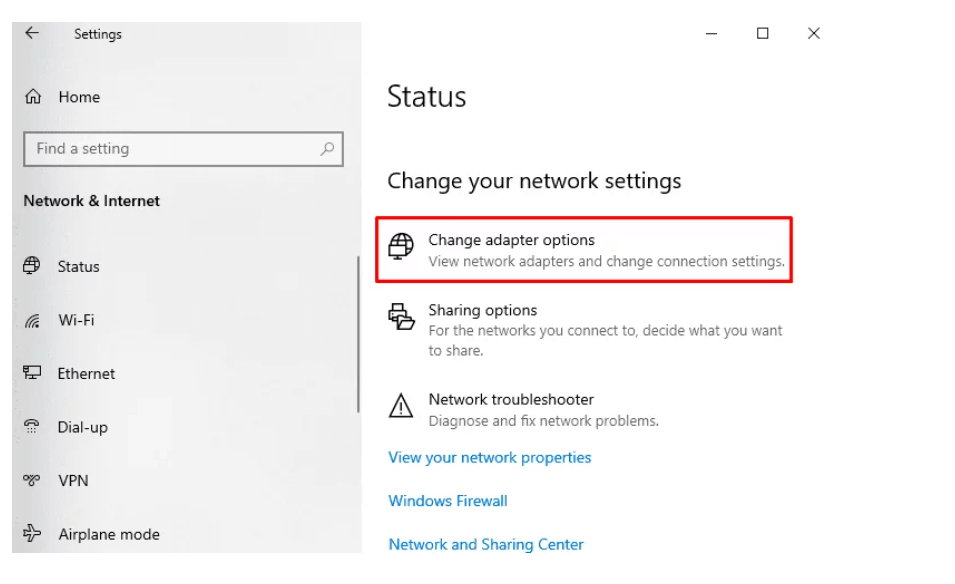
第4 步 -只需右键单击 Wi-Fi 或以太网并选择其属性。
第5步 - 接下来,你必须取消选中“Microsoft 网络客户端”框。点击 OK 按钮并成功实施更改。
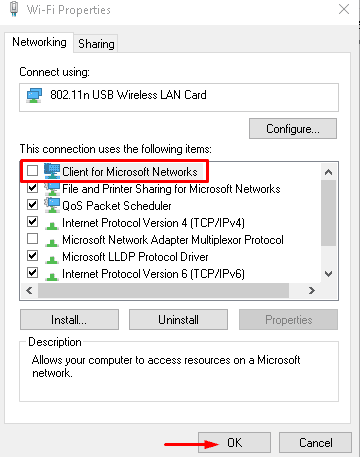
重新启动你的 PC 并观察你是否仍然收到网络错误0x800704cf 以及无法到达网络位置的消息。
方法 2 – 运行 Windows 疑难解答
如何修复Windows网络错误0x800704cf?如下步骤:
第1 步 -打开 Windows 设置并前往更新和安全菜单。
第2 步 -单击疑难解答选项。
第3 步- 现在,向下滚动并找到需要单击运行疑难解答按钮的网络适配器设置。
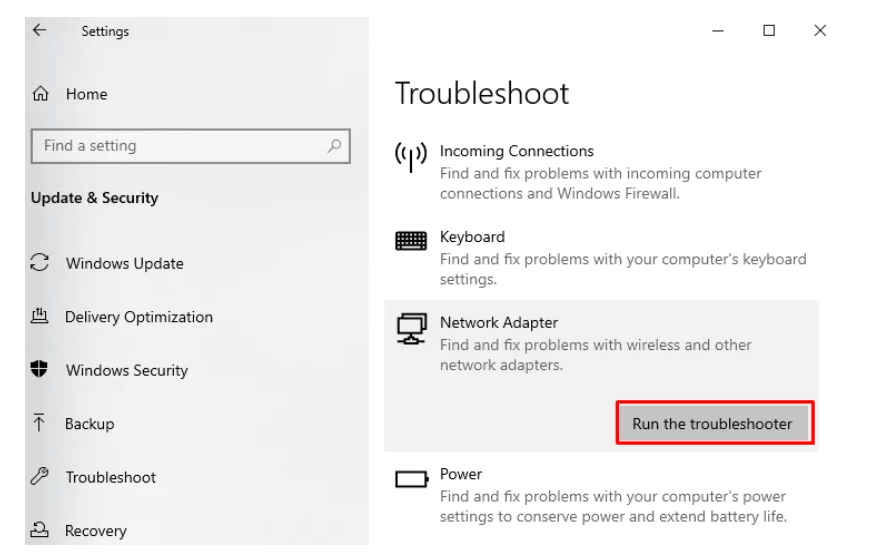
第4 步 -让 Windows 完成扫描过程。在下一个弹出菜单中,你需要选择当前的连接来源。选择后,点击下一步按钮解决问题。
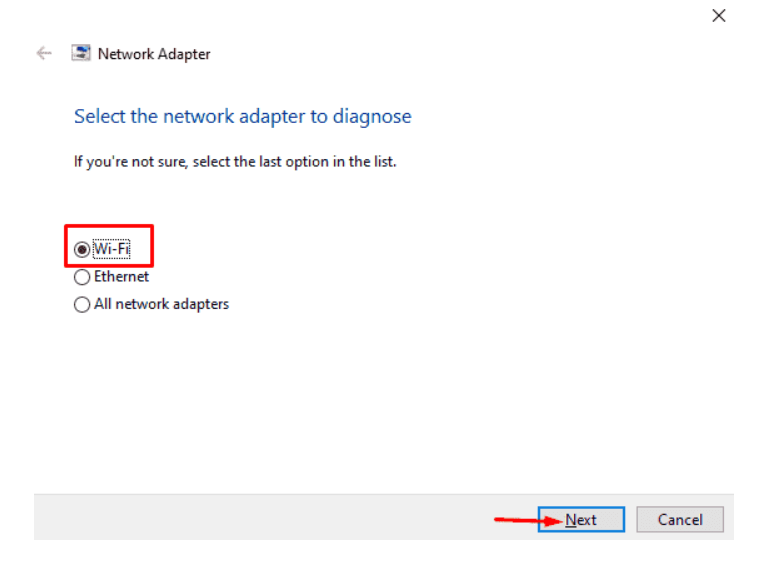
此时,重新启动你的 PC 以实施到目前为止所做的更改。希望它可以解决错误代码0x800704cf。
方法 3 – 重置 TCP/IP 堆栈
第 1 步 -启动命令提示符并以管理员身份运行。
第2 步 -执行命令行:ipconfig /flushdns 。这将彻底清除所有累积的 DNS 缓存。
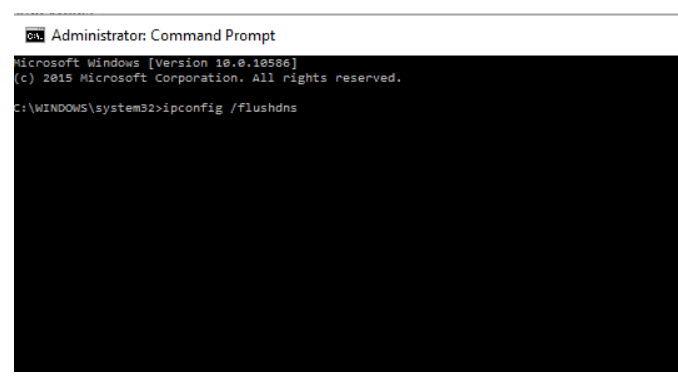
步骤 3-下一个命令行是nbtstat -RR 。这将简单地刷新 NetBIOS 条目。
第4步 -在此步骤中,你需要重置 IP 设置。为此,请键入:netsh int ip reset并单击 Enter 按钮。
步骤 5-最后,你需要执行命令netsh winsock reset。
只需重新启动计算机即可实施到目前为止所做的所有更改。希望你的 PC 不会出现 Windows 错误“无法在 Windows 10 上访问网络位置”。
视频教程:如何修复 Windows 网络错误 0x800704cf?
没时间看书?通过分步视频教程查看此步骤,并了解如何解决无法到达网络位置错误 (0x800704cf) 的问题。
(x)
如果本故障排除指南对你有所帮助?为这篇文章点赞!它让我们有动力写更多这样的博客!

